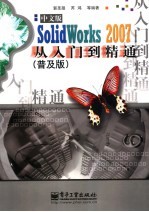
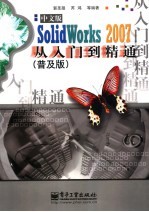
中文版SolidWorks2007从入门到精通 普及版PDF电子书下载
- 电子书积分:14 积分如何计算积分?
- 作 者:郭圣路,芮鸿等编著
- 出 版 社:北京:电子工业出版社
- 出版年份:2007
- ISBN:7121040220
- 页数:447 页
第1章 初识SolidWorks 2007中文版 1
1.1 SolidWorks 2007中文版简介 1
1.2 SolidWorks 2007中文版的应用领域 4
1.3 SolidWorks 2007的新增功能 6
1.4 SolidWorks 2007的安装及卸载 7
1.5 SolidWorks 2007的启动与关闭 17
1.6 SolidWorks 2007的输出文件格式简介 20
1.7 常用视频术语简介 23
1.8 工作流程 31
1.9 SolidWorks 2007与其他相关软件的关系 33
1.10 小结 33
第2章 认识工作界面及工具 34
2.1 认识工作界面 34
2.2 管理器和窗格简介 37
2.2.1 设计树窗格 37
2.2.2 显示窗格 38
2.2.3 属性管理器 39
2.2.4 配置管理器 40
2.3 工具栏简介 40
2.3.1 标准工具栏 40
2.3.2 视图工具栏 41
2.3.3 特征工具栏 42
2.3.4 标准视图工具栏 44
2.3.5 草图工具栏 44
2.3.6 工程图工具栏 45
2.3.7 钣金工具栏 46
2.3.8 模具工具工具栏 47
2.3.9 曲线工具栏 48
2.3.10 曲面工具栏 48
2.3.11 注解工具栏 49
2.4 SolidWorks 2007菜单命令简介 50
2.5 小结 61
第3章 基本操作 62
3.1 文件操作 62
3.1.1 新建文件 62
3.1.2 打开已有文件 63
3.1.3 保存文件 64
3.1.4 关闭文件 64
3.1.5 打印文件 65
3.2 显示设置 65
3.2.1 设置视图的显示模式 66
3.2.2 设置观察模式 67
3.2.3 设置视图的平铺模式 67
3.2.4 网格与捕捉 67
3.3 移动、缩放和旋转视图 71
3.3.1 平移 71
3.3.2 旋转 72
3.3.3 缩放 72
3.3.4 设置视图背景 73
3.3.5 移动、复制和旋转实体 74
3.4 选择 75
3.4.1 一般性选择 76
3.4.2 交叉选择 76
3.4.3 逆转选择 77
3.4.4 选择环 77
3.4.5 选择其他 78
3.4.6 使用FeatureManager设计树进行选择 78
3.4.7 通过透明物体选择 78
3.5 复制和删除 79
3.6 自定制系统选项 79
3.6.1 一般系统选项设置 80
3.6.2 工程图选项设置 81
3.6.3 草图选项设置 83
3.6.4 装配体选项设置 84
3.7 自定制文件属性选项 84
3.7.1 尺寸设置 85
3.7.2 注释设置 86
3.7.3 单位设置 87
3.7.4 图像品质设置 88
3.8 参考几何体 89
3.8.1 基准面 89
3.8.2 基准轴 91
3.8.3 坐标系 92
3.9 小结 93
第4章 绘制草图 94
4.1 绘制草图的基本流程 94
4.2 绘制草图实体 97
4.2.1 绘制直线 97
4.2.2 绘制矩形 99
4.2.3 绘制平行四边形 100
4.2.4 绘制圆 100
4.2.5 绘制圆弧 101
4.2.6 绘制多边形 101
4.2.7 绘制抛物线 102
4.2.8 绘制样条曲线 103
4.2.9 绘制草图文字 104
4.3 绘制草图的其他工具 105
4.3.1 圆角 106
4.3.2 倒角 106
4.3.3 等距 107
4.3.4 剪裁 108
4.3.5 延伸 109
4.3.6 分割 110
4.3.7 镜向 110
4.3.8 对齐 111
4.3.9 线性阵列 112
4.3.10 圆周阵列 113
4.4 尺寸和几何关系 114
4.4.1 尺寸标注 115
4.4.2 尺寸属性 117
4.4.3 几何关系 119
4.4.4 添加几何关系 121
4.4.5 显示/删除几何关系 122
4.5 3D草图绘制 123
4.5.1 2D和3D草图绘制的区别 123
4.5.2 直线捕捉 124
4.5.3 3D草图绘制中的坐标系和几何关系 124
4.5.4 标注3D草图尺寸 126
4.6 小结 127
第5章 创建基本特征 128
5.1 创建基本特征的基本流程和工具 128
5.2 创建基本特征 128
5.2.1 拉伸凸台/基体 129
5.2.2 旋转凸台/基体 136
5.2.3 倒角特征 140
5.2.4 圆角特征 143
5.2.5 抽壳特征 145
5.2.6 筋特征 147
5.2.7 孔特征 149
5.2.8 变形特征 154
5.3 实例:固定座 157
5.4 小结 161
第6章 创建复杂特征 162
6.1 创建复杂特征的基本流程和工具 162
6.2 创建复杂特征 163
6.2.1 拔模 163
6.2.2 扫描 168
6.2.3 拉伸切除 173
6.2.4 放样 178
6.2.5 圆顶 183
6.2.6 弯曲 183
6.2.7 包履 186
6.2.8 阵列和镜向 187
6.3 实例:排气扇罩 191
6.4 小结 195
第7章 曲面特征制作技术 196
7.1 曲面特征概述 196
7.2 曲线 198
7.2.1 投影曲线 198
7.2.2 组合曲线 200
7.2.3 螺旋线/涡状线 200
7.2.4 分割线 201
7.2.5 通过参考点的曲线 203
7.2.6 通过XYZ点的曲线 204
7.3 创建曲面特征 205
7.3.1 拉伸曲面 205
7.3.2 旋转曲面 207
7.3.3 扫描曲面 208
7.3.4 放样曲面 209
7.3.5 等距曲面 212
7.3.6 延展曲面 213
7.3.7 延伸曲面 215
7.3.8 圆角曲面 216
7.3.9 缝合曲面 217
7.3.10 中间面 218
7.3.11 填充曲面 219
7.3.12 裁剪曲面 221
7.3.13 解除裁剪曲面 222
7.3.14 删除面 223
7.3.15 移动面 225
7.3.16 替换面 227
7.4 实例:伞帽 229
7.5 小结 233
第8章 编辑特征 234
8.1 特征编辑菜单 234
8.1.1 编辑特征 234
8.1.2 编辑草图 236
8.2 隐藏和显示实体 237
8.3 父子关系 238
8.4 删除特征 239
8.5 特征属性 241
8.6 压缩 241
8.7 颜色和纹理 242
8.8 外观标注 244
8.9 实例:编辑特征并设置纹理 244
8.10 小结 248
第9章 钣金 249
9.1 钣金概述 249
9.2 钣金的创建 251
9.2.1 基本法兰 251
9.2.2 薄片 251
9.2.3 边线法兰 254
9.2.4 斜接法兰 256
9.2.5 褶边 257
9.2.6 绘制的折弯 259
9.2.7 闭合角 261
9.2.8 平展 261
9.2.9 展开 263
9.2.10 折叠 263
9.2.11 转折 265
9.2.12 放样折弯 267
9.2.13 断开边角/边角裁剪 268
9.2.14 切口 270
9.2.15 成形 272
9.2.16 插入折弯 274
9.2.17 不折弯 277
9.3 实例:钣金弹簧片 278
9.4 小结 282
第10章 焊件 283
10.1 焊件概述 283
10.2 焊件工具的使用 285
10.2.1 焊件 285
10.2.2 结构构件 286
10.2.3 角撑板 287
10.2.4 顶端盖 289
10.2.5 圆角焊缝 290
10.2.6 剪裁/延伸 292
10.3 生成自定义轮廓 296
10.4 实例:挂架焊件 296
10.5 小结 300
第11章 库特征和智能扣件 301
11.1 库特征概述 301
11.1.1 生成库特征 302
11.1.2 编辑库特征 307
11.2 智能扣件 311
11.2.1 配置智能扣件库 312
11.2.2 添加智能扣件 313
11.2.3 自动添加智能扣件 318
11.3 装配体封套 322
11.4 小结 324
第12章 装配体 325
12.1 装配体概述 325
12.2 装配体工作界面 326
12.2.1 认识工具栏 326
12.2.2 “设计树”管理器 328
12.3 创建装配体 329
12.3.1 创建装配体文件 329
12.3.2 添加零件 330
12.3.3 移动和旋转零件 334
12.4 零件的配合 336
12.4.1 标准配合的类型 336
12.4.2 选择最佳的配合方式 339
12.4.3 添加配合关系 340
12.4.4 阵列零部件和镜向零部件 341
12.4.5 装配体分析 346
12.5 装配体爆炸图 349
12.5.1 创建爆炸图 350
12.5.2 编辑爆炸图 350
12.6 小结 353
第13章 模具 354
13.1 模具概述 354
13.2 制作底座模具 356
13.2.1 创建底座零件 356
13.2.2 制作模具基体 358
13.2.3 生成过渡装配体 358
13.2.4 派生零件 361
13.3 制作塑料盒盖的模具 364
13.3.1 分析模型 364
13.3.2 确定模具要素 368
13.3.3 制作模具零件 371
13.4 MoldflowXpress分析向导 373
13.5 小结 377
第14章 工程图 378
14.1 工程图概述 378
14.2 工程图工作环境 380
14.2.1 直接生成工程图 380
14.2.2 从零件或装配体文件内生成工程图 382
14.2.3 设置工程图 384
14.3 生成标准视图 386
14.3.1 标准三视图 386
14.3.2 模型视图 387
14.3.3 相对视图 388
14.3.4 预定义的视图 391
14.3.5 空白视图 392
14.4 视图编辑 393
14.4.1 移动视图 393
14.4.2 旋转视图 394
14.4.3 设置视图的投影方向、大小、显示样式 395
14.5 派生视图 397
14.5.1 投影视图 397
14.5.2 辅助视图 397
14.5.3 局部视图 400
14.5.4 剪裁视图 401
14.6 在视图中标注尺寸和注解 402
14.6.1 设置自动标注尺寸 402
14.6.2 修改标注尺寸 402
14.7 在工程图中添加注释 404
14.7.1 添加文字注释 404
14.7.2 添加中心符号线 406
14.7.3 添加表面粗糙度符号 406
14.8 工程图输出 407
14.9 小结 409
第15章 综合实例 410
15.1 零件——固定底板 410
15.2 零件——接头 415
15.3 零件——泵盖 417
15.4 钣金——带孔钢片 423
15.5 钣金——框架 428
15.6 装配体——支架和转轴 434
15.7 产品设计——床头柜 437
15.8 小结 442
附录A 键盘快捷键 443
附录B 常见问题处理 445
- 《HTML5从入门到精通 第3版》(中国)明日科技 2019
- 《少儿电子琴入门教程 双色图解版》灌木文化 2019
- 《区块链DAPP开发入门、代码实现、场景应用》李万胜著 2019
- 《Python3从入门到实战》董洪伟 2019
- 《AutoCAD 2018自学视频教程 标准版 中文版》CAD/CAM/CAE技术联盟 2019
- 《AutoCAD机械设计实例精解 2019中文版》北京兆迪科技有限公司编著 2019
- 《小提琴入门新教程 第3册》王中男著 2018
- 《小提琴入门新教程 第2册》王中男编著 2017
- 《标准急救护理速查手册 普及版》美国骨科医师协会 (AAOS) ,美国急诊医师学会 (ACEP) 主编 2018
- 《复分析 英文版》(中国)李娜,马立新 2019
- 《市政工程基础》杨岚编著 2009
- 《家畜百宝 猪、牛、羊、鸡的综合利用》山西省商业厅组织技术处编著 1959
- 《《道德经》200句》崇贤书院编著 2018
- 《高级英语阅读与听说教程》刘秀梅编著 2019
- 《计算机网络与通信基础》谢雨飞,田启川编著 2019
- 《看图自学吉他弹唱教程》陈飞编著 2019
- 《法语词汇认知联想记忆法》刘莲编著 2020
- 《培智学校义务教育实验教科书教师教学用书 生活适应 二年级 上》人民教育出版社,课程教材研究所,特殊教育课程教材研究中心编著 2019
- 《国家社科基金项目申报规范 技巧与案例 第3版 2020》文传浩,夏宇编著 2019
- 《流体力学》张扬军,彭杰,诸葛伟林编著 2019
- 《电子测量与仪器》人力资源和社会保障部教材办公室组织编写 2009
- 《少儿电子琴入门教程 双色图解版》灌木文化 2019
- 《指向核心素养 北京十一学校名师教学设计 英语 七年级 上 配人教版》周志英总主编 2019
- 《北京生态环境保护》《北京环境保护丛书》编委会编著 2018
- 《指向核心素养 北京十一学校名师教学设计 英语 九年级 上 配人教版》周志英总主编 2019
- 《通信电子电路原理及仿真设计》叶建芳 2019
- 《高等院校旅游专业系列教材 旅游企业岗位培训系列教材 新编北京导游英语》杨昆,鄢莉,谭明华 2019
- 《电子应用技术项目教程 第3版》王彰云 2019
- 《中国十大出版家》王震,贺越明著 1991
- 《近代民营出版机构的英语函授教育 以“商务、中华、开明”函授学校为个案 1915年-1946年版》丁伟 2017
